Verteilerlisten für den Outlook Mobile Service

Vereinfachen Sie den Versand von Kurzmitteilungen an mehrere Mobile-Kontakte durch Verteilerlisten.
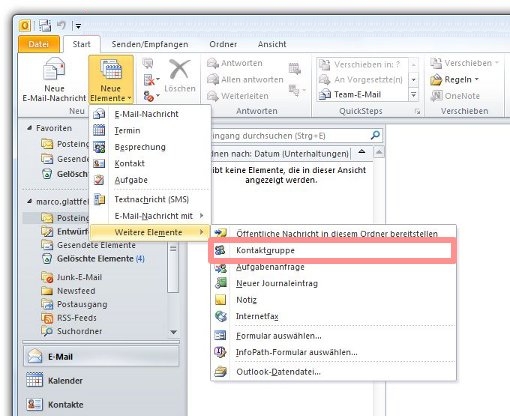
Öffnen Sie im Auswahlmenü der Schaltfläche [Neu...] eine neue Verteilerliste .
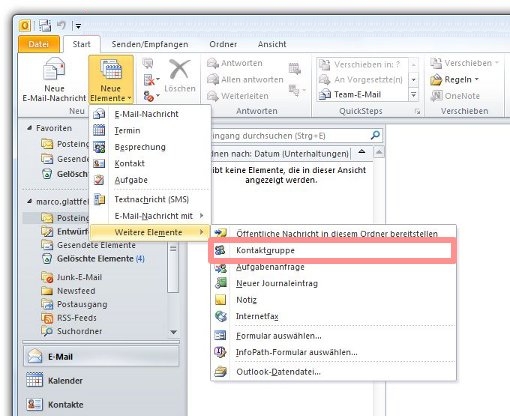
Verteilerliste
Zur
Unterscheidung von E-Mail Verteilerlisten gleichen Namens empfiehlt es
sich, Verteilerlisten für Mobile-Kontakte entsprechend zu kennzeichen.
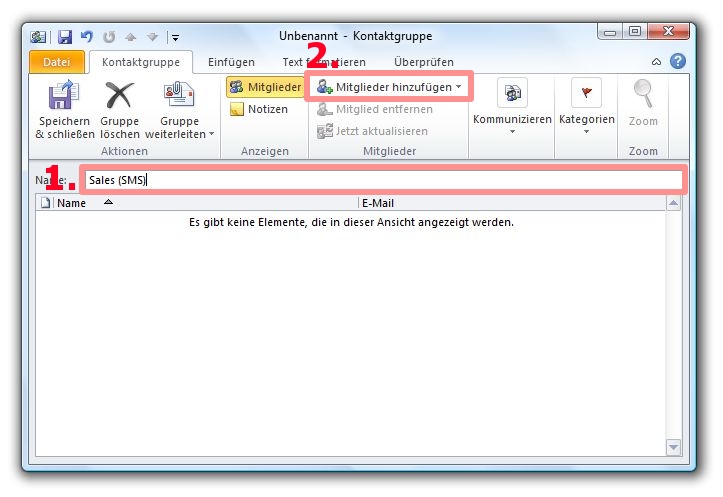
- Geben Sie der Verteilerliste einen selbsterklärenden Namen:
z.B. Verkauf (SMS)
- Ein Mausklick auf die Schaltfläche [Mitglieder auswählen] öffnet den Dialog Mitglieder auswählen: Kontakte (Mobiltelefon)
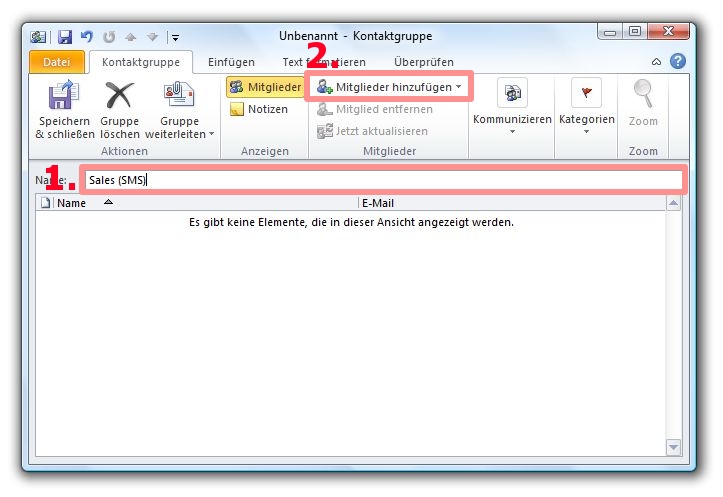
Mitglieder auswählen: Kontakte (Mobiltelefon)
- Wählen Sie im Menü Adressebuch die Option Kontakte unter Mobiltelefonadressbuch aus.
- Suchen Sie die gewünschten Mobile-Kontakte im Mobiltelefonadressbuch, ...
- ... wählen Sie sie aus ...
- ... und fügen Sie sie per Mausklick auf die Schaltfläche [Mitglieder ->] hinzu.
- Bestätigen Sie die Auswahl der Mitglieder zur Verteilerliste durch einen Mausklick auf die Schaltfläche [OK].

Verteilerliste speichern
Ein Mausklick auf die Schaltfläche [Speichern & schliessen] schliesst die Erstellung der Verteilerliste ab.

Verteilerlisten anwenden
Sie haben gelernt, wie Verteilerlisten erstellt werden.
Richten Sie für die wichtigsten Mobile-Kontakt Gruppen Verteilerlisten ein.
Verwenden Sie Verteilerlisten als Empfänger beim direkten Versenden von Kurzmitteilungen oder in Regeln.
